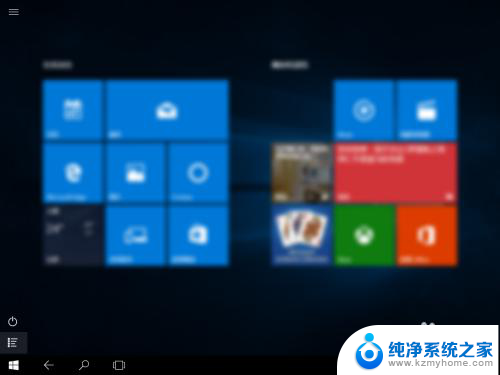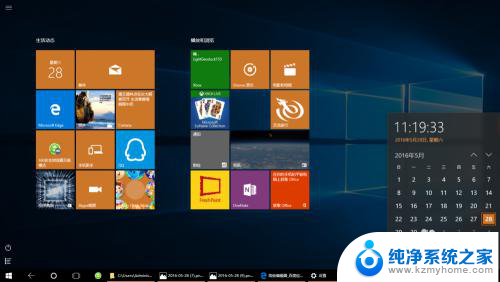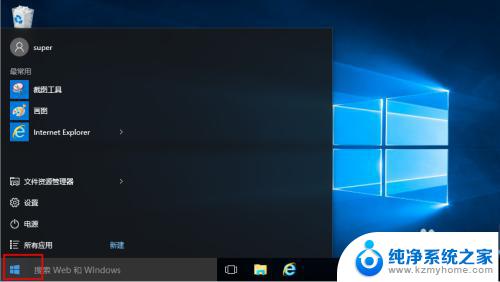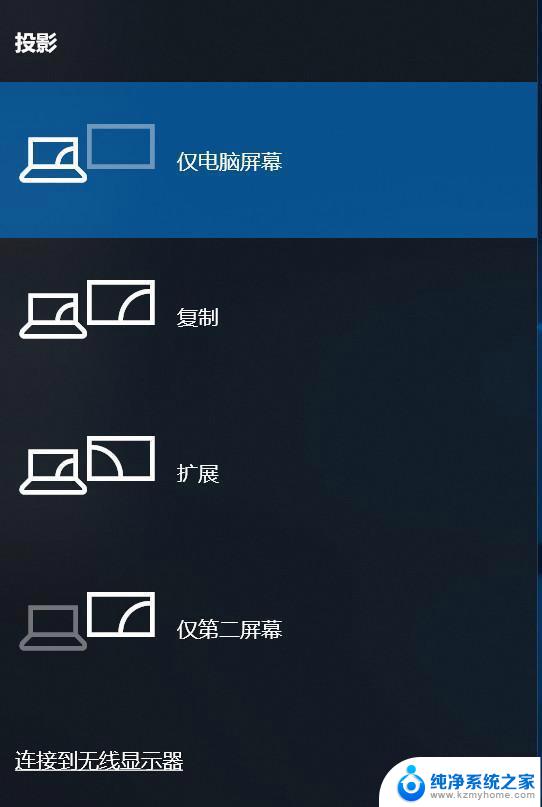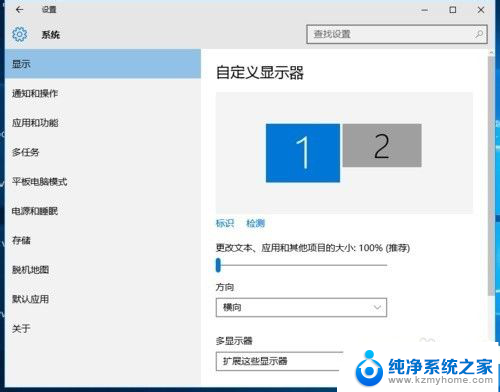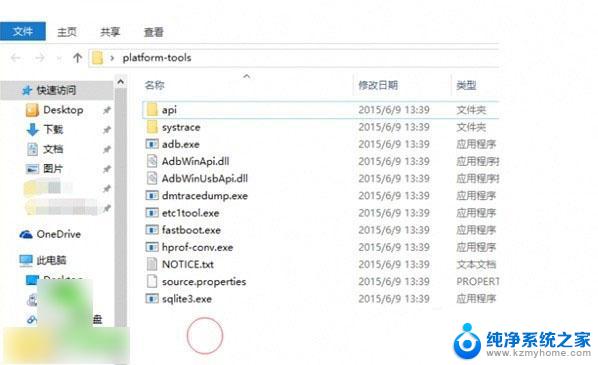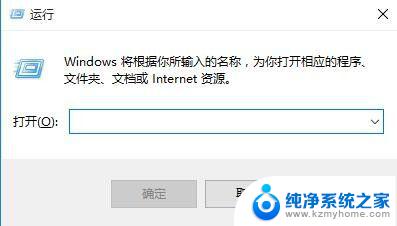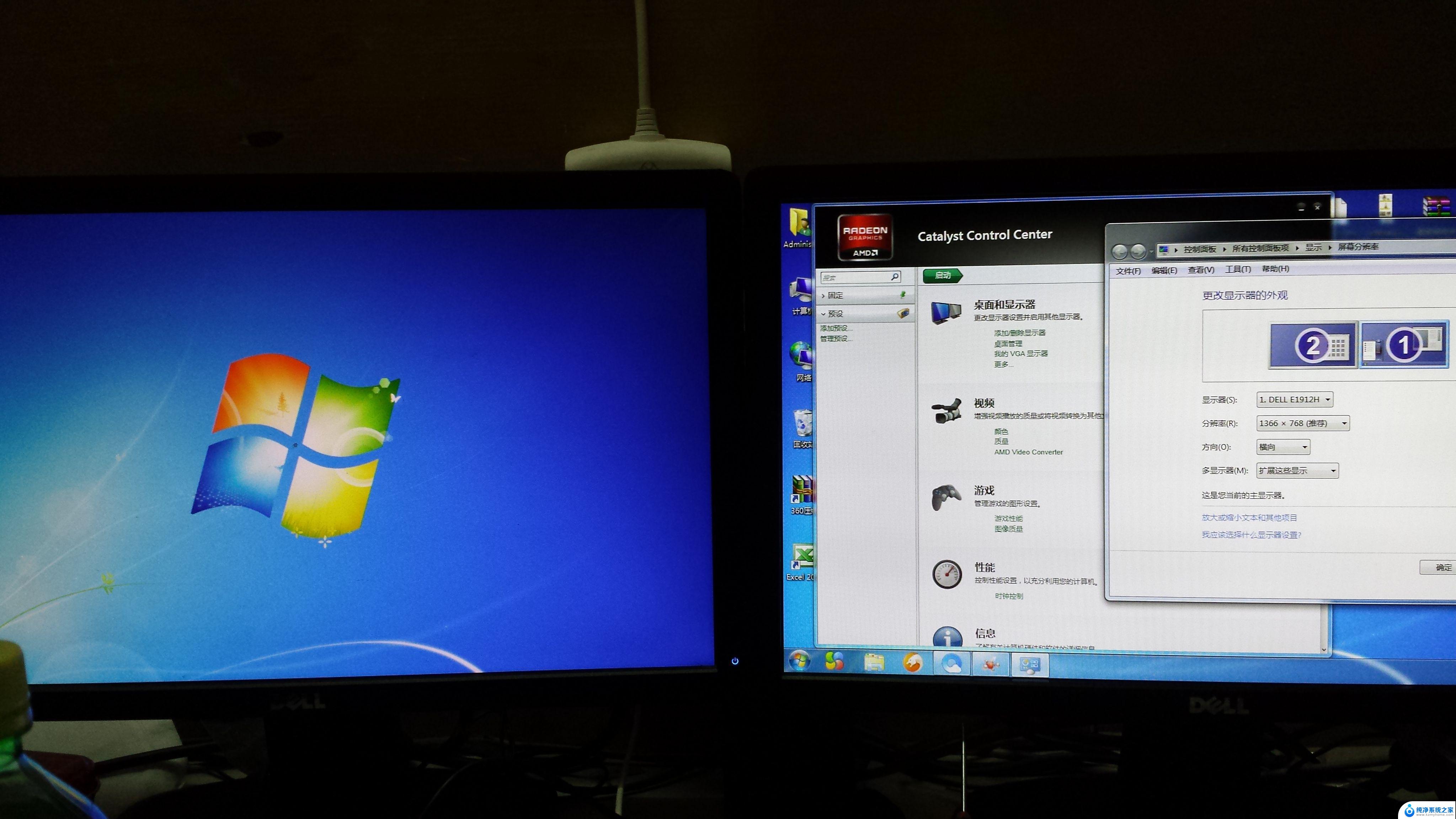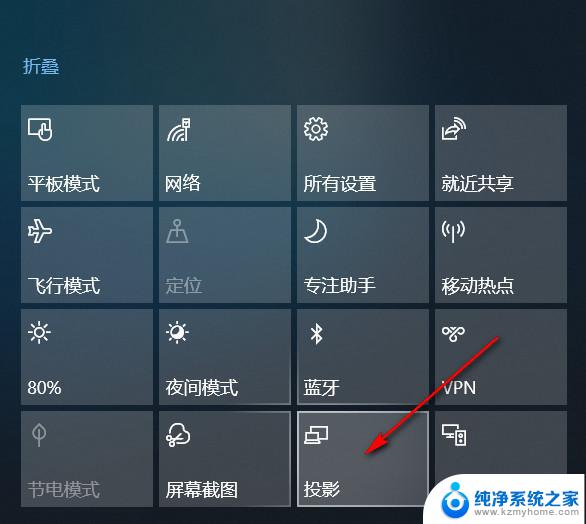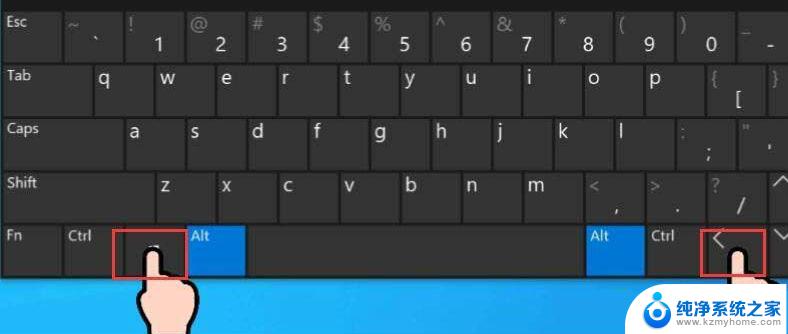平板电脑怎么分屏操作 win10平板怎么开启分屏模式
更新时间:2024-04-04 09:41:33作者:jiang
在当今数字化时代,平板电脑已经成为人们生活中不可或缺的一部分,而在使用平板电脑时,分屏操作是一项非常实用的功能,尤其是在Win10系统中更是得到了很好的支持。想要在Win10平板上开启分屏模式,只需要简单的几个操作即可实现。接下来我们就一起来看看平板电脑怎么进行分屏操作,以及Win10平板如何开启分屏模式。
步骤如下:
1.我们鼠标选择软件窗口后,将其拖动到最左边。这是会隐约显示个窗口,我们就放开鼠标。
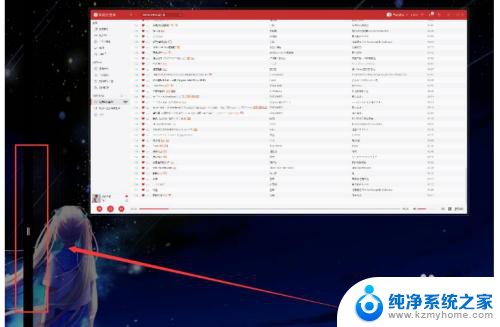
2.然后我们就能在另一边也选择自己想要展示的窗口啦。
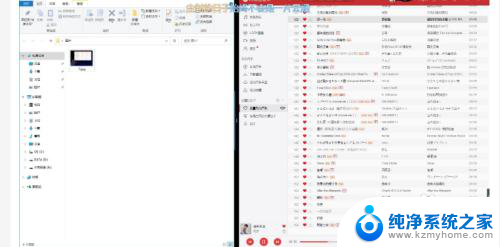
3.两个窗口可正常使用!
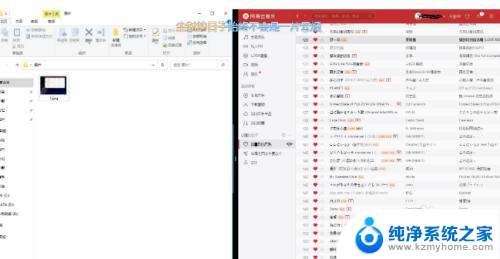
以上就是平板电脑如何进行分屏操作的全部内容,如果您遇到这种情况,可以按照以上方法解决,希望这些方法能对您有所帮助。